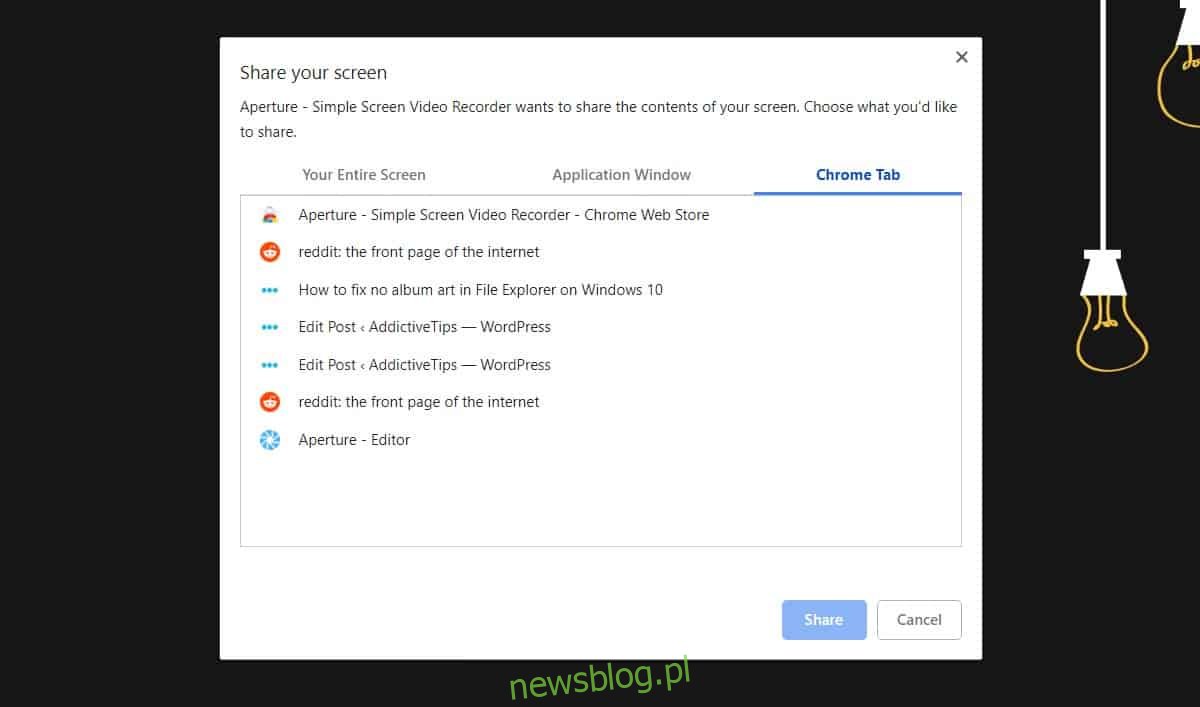Narzędzia do screencastingu stały się dość powszechne. Dobre narzędzie z zaawansowanymi funkcjami nagrywania prawdopodobnie będzie płatne, z wyjątkiem OBS, który ma każdą funkcję, jaką możesz sobie wyobrazić i jest nadal bezpłatny. Jeśli potrzebujesz bardziej ogólnego rozwiązania do nagrywania ekranu, możesz użyć przeglądarki Chrome. Po wyjęciu z pudełka nie można nagrywać screencastów w Chrome, ale można dodać tę funkcję za pomocą rozszerzenia o nazwie Aperture – Simple Screen Video Recorder.
Screencasty z Chrome
Zainstaluj Aperture – Simple Screen Video Recorder z pliku Sklep internetowy Chrome. Rozszerzenie ma trzy tryby nagrywania; nagrywanie na pełnym ekranie, okno aplikacji lub określona karta. Kliknij ikonę rozszerzenia obok paska adresu URL iw otwartym oknie wybierz, co chcesz nagrać. Kliknij przycisk „Udostępnij”, aby rozpocząć nagrywanie.
Rozszerzenie nie będzie nigdzie udostępniać ekranu. Jeśli martwisz się, że tak jest, włącz tryb samolotowy, a następnie użyj go.
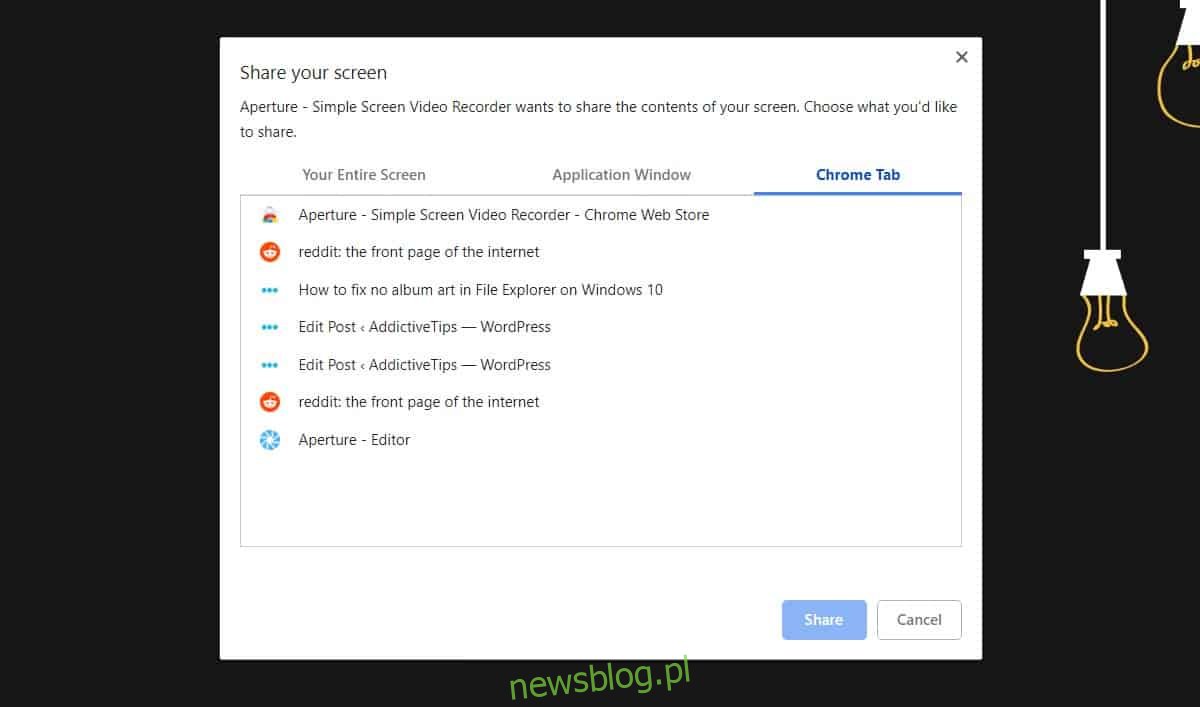
Kliknij Zatrzymaj udostępnianie, aby zakończyć nagrywanie.
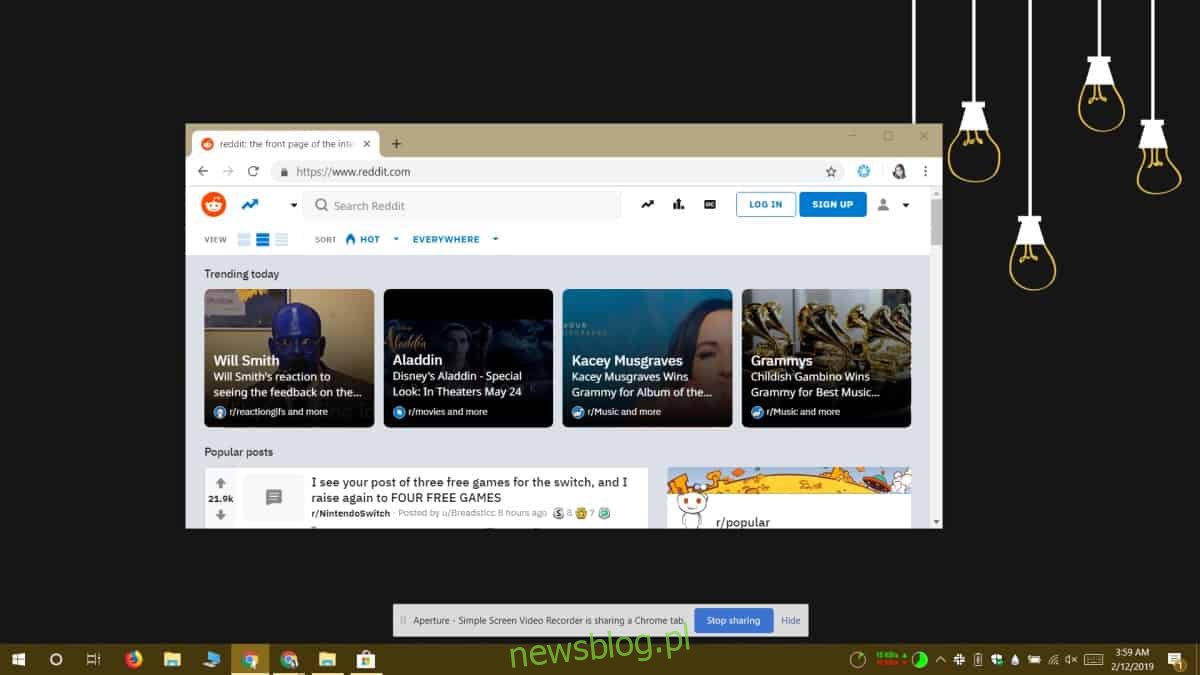
Po zakończeniu nagrywania rozszerzenie musi je sfinalizować. Kiedy to zrobi, otworzy nową kartę, w której możesz obejrzeć screencast i zapisać go. Jeśli chcesz go obejrzeć od razu, po zakończeniu nagrywania kliknij ikonę rozszerzenia.
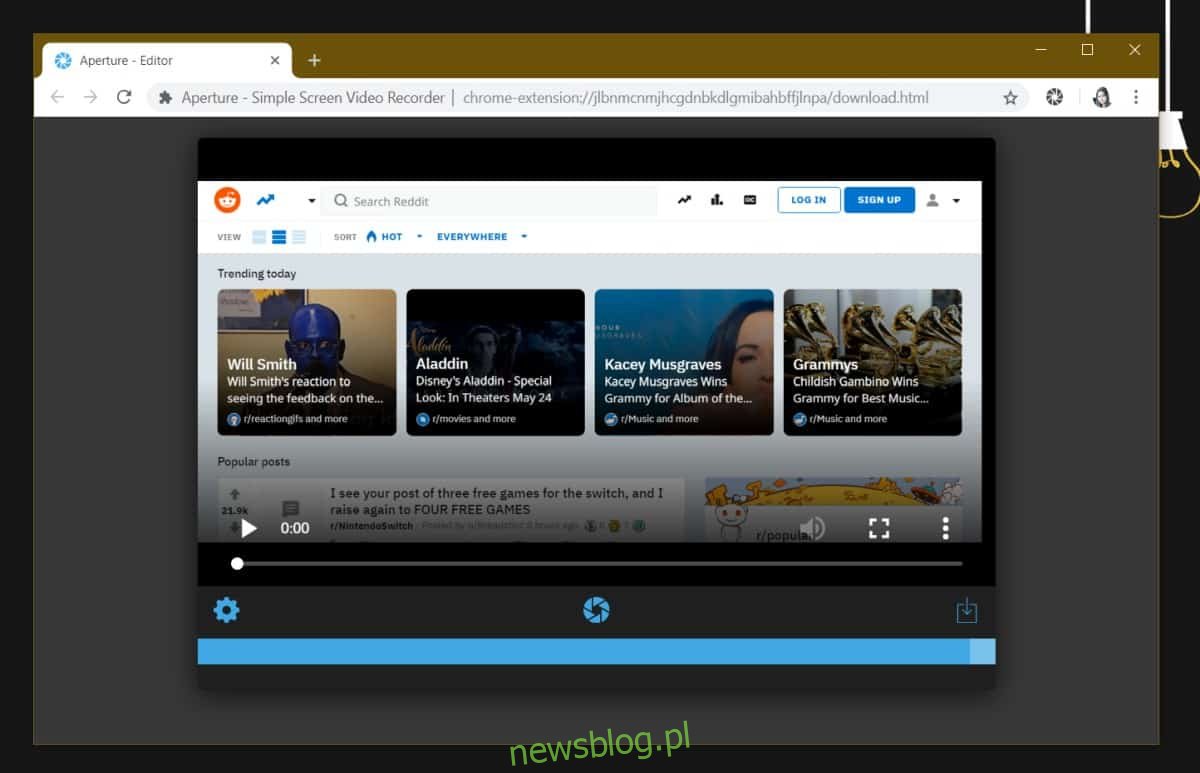
Domyślnie wideo jest zapisywane w formacie WebM i nie jest to powszechnie obsługiwany format w popularnych edytorach wideo. Aperture – Simple Screen Video Recorder obsługuje również zapisywanie w formacie MP4 i pozwala wybrać jakość nagrania. Aby zarządzać ustawieniami nagrywania, kliknij prawym przyciskiem myszy ikonę rozszerzenia obok paska adresu URL i wybierz Opcje z menu kontekstowego.
Przysłona – Simple Screen Video Recorder może nagrywać w normalnej, wysokiej lub najlepszej jakości. Nie ma ustawienia „niskiej” jakości, które można wybrać. Jeśli zdecydujesz się nagrywać w najlepszej dostępnej jakości, rozmiar Twojego filmu będzie znacznie większy, a finalizacja zajmie więcej czasu.
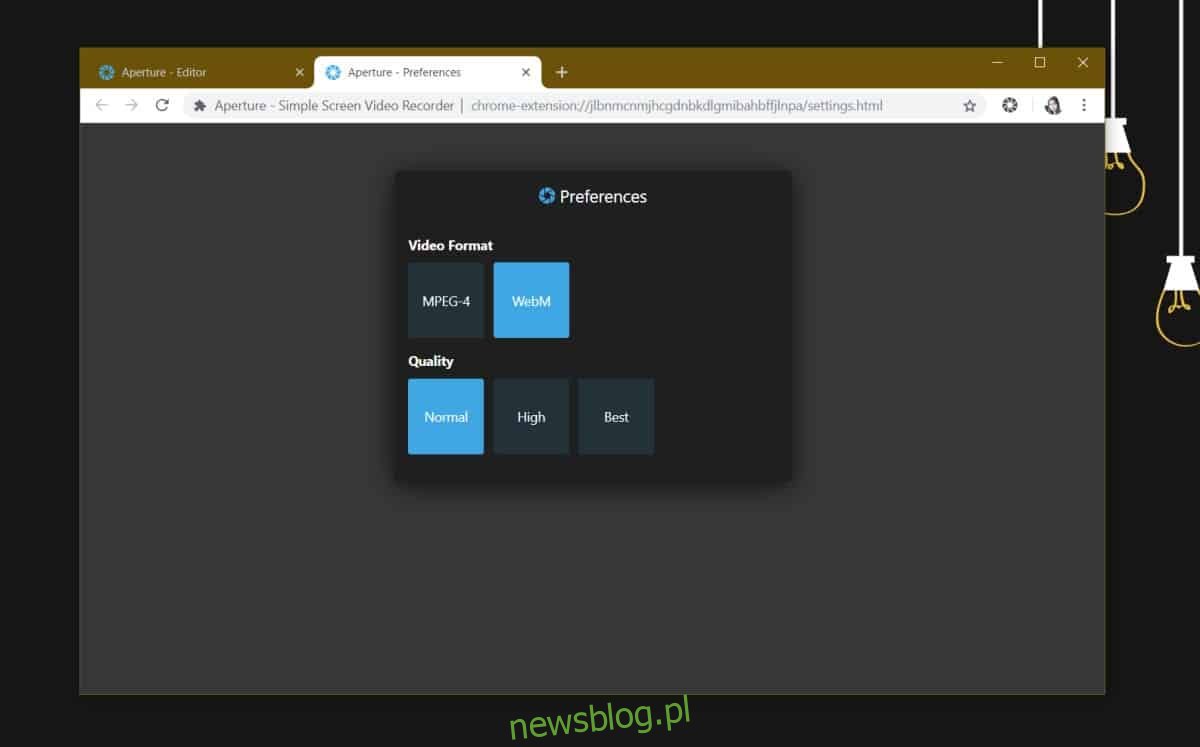
Chociaż Aperture – Simple Screen Video Recorder jest narzędziem opartym na przeglądarce i będzie mniej wymagające zasobów niż narzędzie do wyświetlania ekranu na komputerze, to jednak będzie miało żniwo w twoim systemie. Nie pomaga to, że Chrome stał się czymś w rodzaju gąbki, jeśli chodzi o pamięć RAM. Jeśli masz szczególnie stary system, być może lepiej będzie, jeśli korzystasz z rozwiązania komputerowego zamiast takiego, które wymaga działania Chrome.
W przeciwnym razie rozszerzenie działa świetnie. Screencasty nie zawierają żadnego dźwięku, więc jeśli chcesz go dodać, będziesz musiał to zrobić w postprodukcji.